|
필터 표시
|
기본적으로 표시할 주석 유형을 선택하거나 모든 유형 표시을(를) 선택합니다. |
|
| 점, 축 및 좌표계 |
점, 축 및 좌표계의 참조 형상 이름과 라벨에 대한 글꼴 및 표시 옵션을 설정합니다.
이 옵션은 도면에 사용할 수 없습니다.
|
이름 숨기기
|
점, 축 및 좌표계의 참조 형상 이름을 숨깁니다.
|
|
이름 글꼴
|
점, 축 및 좌표계 이름의 글꼴을 설정합니다.
|
|
라벨 글꼴
|
좌표계 화살표의 라벨 글꼴을 설정합니다.
|
|
|
|
항상 같은 크기의 문자로 표시
|
이 옵션을 선택하면, 모든 주석 및 치수가 확대/축소와는 상관 없이 같은 크기로 표시됩니다. MBD의 3D 뷰에도 적용됩니다. 이 옵션은 도면에서는 사용할 수 없습니다. 도면에서는 항상 텍스트의 높이로 확대됩니다.
|
|
| 문자 배율 |
파트와 어셈블리 문서의 경우, 텍스트 항상 같은 크기로 표시를 지우면 주석에 사용할 텍스트의 기본 크기의 배율을 선택할 수 있습니다. 사용자 정의 문자 배율을 설정하려면 사용자 정의를 선택한 다음 사용자 정의 배율의 첫 번째 및 두 번째 값을 입력합니다. 예를 들어 3 및 10을 입력하여 배율을 3:10으로 설정합니다. 3D 뷰에서 문자 배율을 지정하면 게시된 3D PDF 파일의 3D 뷰에 텍스트 크기가 적용됩니다.
|
|
|
그려진 뷰에서만 항목 보이기(파트와 어셈블리에만 해당) |
주석을 추가할 때 모델이 같은 방향일 때만 주석을 표시합니다. 파트를 회전하거나 다른 방향을 선택하면 주석이 표시에서 사라집니다. |

|

|
|
주석 표시 / 어셈블리 주석 표시하기
|
다음 옵션에서 선택한 모든 주석 유형을 표시합니다.
필터 표시. 어셈블리에서 이 옵션은 어셈블리에 속한 주석을 비롯하여 개별 파트 문서에 표시된 주석의 표시까지 설정합니다.
|
|
|
모든 부품에 어셈블리 설정 사용
|
이 옵션을 선택하면, 모든 주석의 표시를 개별 파트 문서의 설정과는 상관 없이 어셈블리 문서의 설정과 일치하도록 설정합니다. 이 옵션과 함께 어셈블리 주석 표시하기를 선택하여 다른 조합의 주석을 표시합니다.
|
|
|
댕글링 치수와 주석 숨기기
|
파트와 어셈블리에서, 다음을 숨기기 위해 선택합니다. - 지워진 피처로 인해 생기는 참조 도면의 댕글링 치수와 주석
- 기능 억제된 피처로 인해 생기는 댕글링 참조 치수
도면에서는 댕글링 주석을 숨기기 위해 선택합니다. |
|
| 참조 치수 선택 영역에서 연관된 요소 강조 표시 |
파트나 어셈블리의 경우 선택한 참조 치수 및 관련된 요소을 선택하여 강조 표시합니다. |
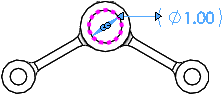
|
| 부품 주석을 볼 때 DimXpert 표시 |
어셈블리에 대한 부품 수준 DimXpert 주석을 보려면 선택합니다. DimXpert 주석을 보려면 다른 표시 제어를 설정해야 할 수도 있습니다.
|
|
|
도면에서 은선에 모델 색상 사용
|
이 옵션을 선택하면 도면에서 은선에 파트나 어셈블리의 모델 색상을 사용합니다. 이 설정은 에서 색상을 덮어씁니다. 그러나 레이어가 지정되면 이 설정을 덮어씁니다. |

|
|
종속 뷰를 모체 뷰 설정에 링크
|
투상도와 같은 종속 뷰를 모체 뷰 설정에 링크하려면 선택합니다. 링크한 경우 모체 뷰 설정을 변경하면 종속 뷰도 변경됩니다. |
|
| 해칭 밀도 한계 |
도면에서 해칭 패턴 안에 생성된 최대 해칭 선 수를 제어합니다.
|
|
|
주석 불러오기
|
전체 어셈블리에서를 선택 취소하여 상위 수준 어셈블리 주석만을 불러옵니다. 이 옵션을 선택하면, 모든 부품 주석을 불러오므로 실행 속도가 느려질 수 있습니다.
|
|
|
뷰 작성시 자동 삽입
|
다음에서 선택합니다. - 중심 표시-구멍-파트
- 중심 표시-필렛-파트
- 중심 표시-홈-파트
- 맞춤핀 기호 -파트
- 중심 표시-구멍-어셈블리
- 중심 표시-필렛-어셈블리
- 중심 표시-홈-어셈블리
- 맞춤핀 기호 -어셈블리
- 중심 표시가 있는 구멍 패턴에 대한 연결선
-
중심선 - 평행선을 가진 모델 면에 중심선을 삽입합니다.
이 옵션이 선택되었더라도 대형 어셈블리 설정이 활성화되었거나 부품 수가 대형 어셈블리의 한계치를 초과하는 경우 중심선이 자동으로 삽입되지 않습니다.
- 치수번호 - 다중 보기에 중복 없이 모든 표시 부품에 치수번호가 삽입됩니다.
- 도면 표시 치수 - 다중뷰에 중복 없이 모델에 치수를 삽입합니다.
이 치수들은 파트 스케치에서 도면 치수 표시로 저장됩니다.
|

|

|
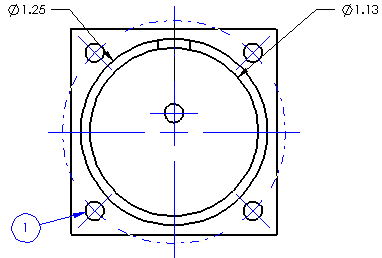
|
|
나사산 표시
|
나사산 표시의 숨기기 또는 보이기 여부를 결정하려면 고 품질을 선택합니다. 만일 구멍이 모델 뒷면에 있으나 모델이 현재 정면도를 표시하면, 나사산 표시가 숨겨져 있는 상태입니다. 도면뷰 PropertyManager의 나사산 표시에서 각 도면뷰에 대한 표시를 개별적으로 설정할 수 있습니다. |

|
|
영역 해칭 표시
|
도면뷰나 스케치에 속하고 영역 해칭 위에 있는 치수와 주석 둘레의 공백 배경을 표시하려면 주석 둘레에 공백 배경 표시를 선택합니다. |
선택했을 때

|
|
선택 취소했을 때
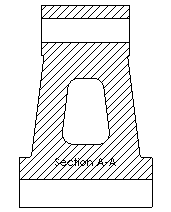
|
| 파단선 보기 |
입력: - 틈 - 파단도에서 파단선 사이의 거리를 설정합니다.
- 연장 - 파단도의 모델 지오메트리에서 연장되는 파단선의 길이를 지정합니다.
지그재그 스타일의 뷰 배율로 배율 조정을 선택하여 지그재그 외곽선의 배율을 도면뷰 배율로 자동 조정합니다.
|

|

|

|
|
질량 중심
|
기호 크기를 입력하여 기본 기호 크기를 지정합니다.
보기 배율로 배율 조정을 선택하여 질량 기호의 중심을 도면뷰 배율로 조정합니다.
|
|
|
|